学好WPS,办公不可怕,在日常办公中,我们经常在Word文档创建表格,有时候我们可能会建错了表格,那么我们应该怎么删除表格呢?一起来看看吧!
下面就是小编刚刚创建好的一个普通的表格,假设我们要把这个表格删除掉:
WPS 如何将word纵向和横向设置在同一页面
在我们平时使用Word文档时,页面的布局大都是统一的,要么都是纵向纸张样式,要么是横向纸张样式,如果一个文档由于某些原因,比如视图或者打印,需要将纵向和横向设置在同一页面中,
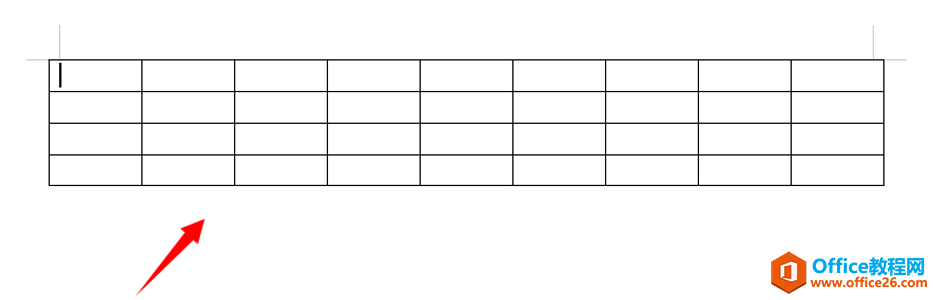
有好几种方法来删除表格,第一种方法,我们可以先选中整个表格,如图所示:
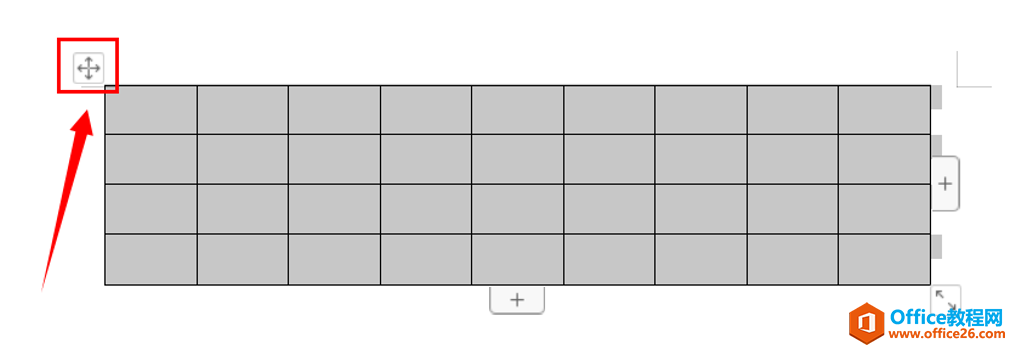
然后,在键盘上我们,敲一下“Backspace”这个键,这样就把表格删掉了。
还有一种方法,我们可以再选中表格的基础上,鼠标右击,选择删除表格,同样能够完成表格的删除哦:

WPS 怎么在word 文档里的下划线上打字
在Word文档的编辑中,我们经常见到有一些带有下划线的部分,在上面我们可以输入文字,让需要进行编辑的人既能准确定位到填写的部位,又看起来非常规范。那么在Word文档中如何实现这一功






